在本教程中,您将学习如何做到以下几点:
- 在一个WinForms项目中创建并配置ADO. NET数据源
- 将DevExpress WinForms数据网格绑定到数据源。
- 将更改发布到数据库。
P.S:DevExpress WinForms拥有180+组件和UI库,能为Windows Forms平台创建具有影响力的业务解决方案。DevExpress WinForms能完美构建流畅、美观且易于使用的应用程序,无论是Office风格的界面,还是分析处理大批量的业务数据,它都能轻松胜任!
获取DevExpress WinForms v24.1正式版下载
DevExpress技术交流群10:532598169 欢迎一起进群讨论
创建一个ADO.NET数据源
1. 调用网格控件的智能标记菜单并打开 Data Source Configuration Wizard(数据源配置向导)。
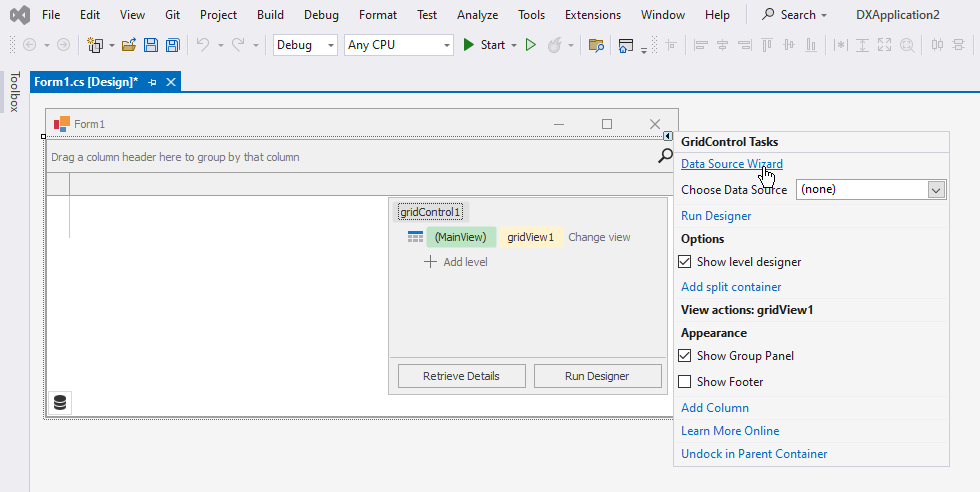
2. 选择“ADO.NET Typed DataSet”并点击New Data Source。
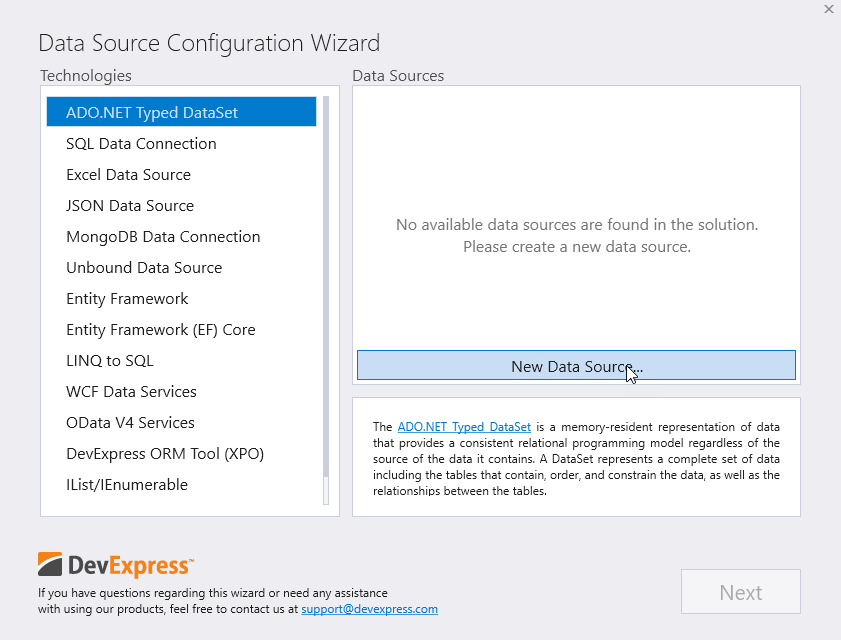
3. 选择Database源类型并点击Next。
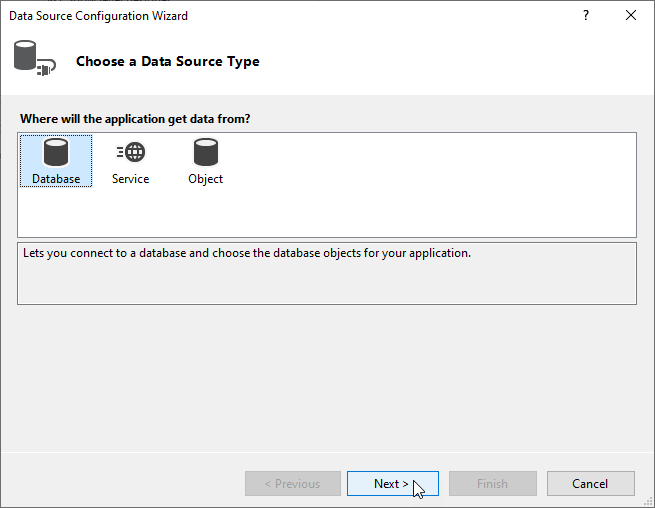
4. 选择Dataset并点击Next。
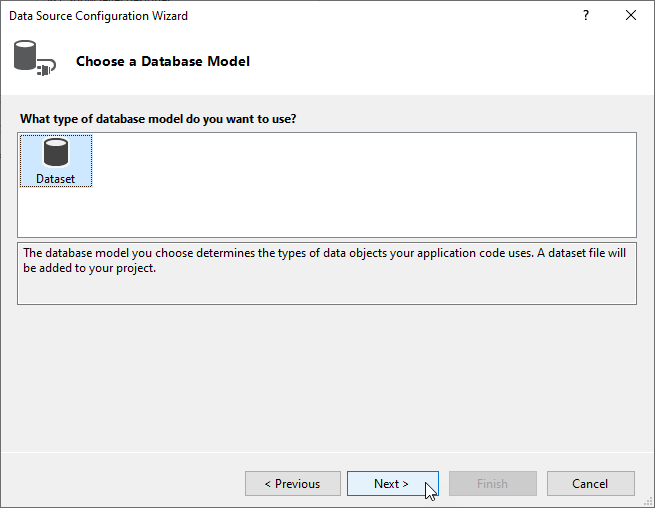
5. 选择一个现有的数据连接,或者创建并配置一个新连接。本教程使用到本地SQL Northwind数据库的现有连接。
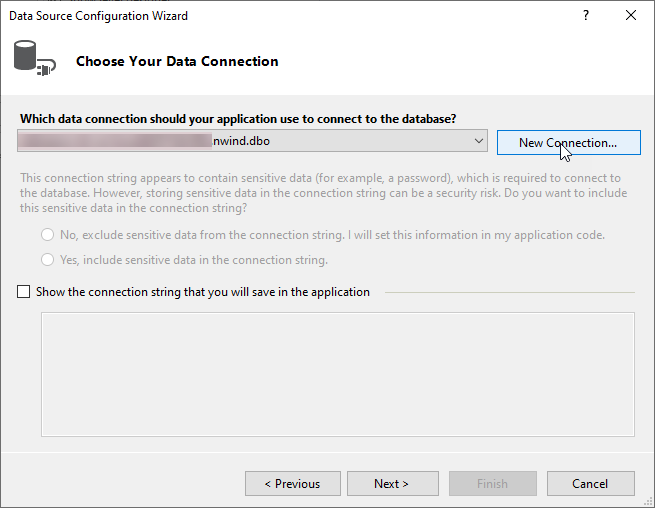
6. 指定连接字符串名称并单击Next。
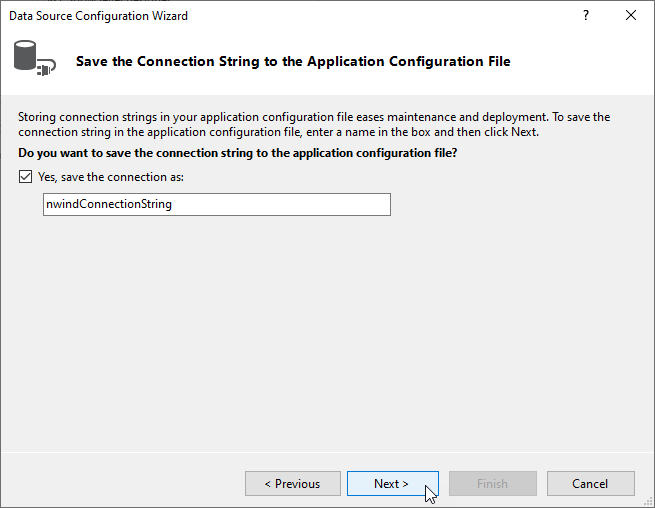
7. 在数据库中选择所需的表和数据字段,然后单击Finish。
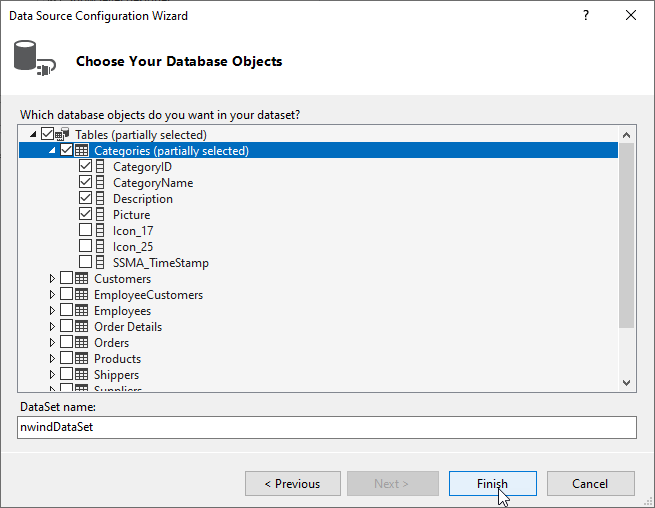
将网格绑定到ADO.NET数据源
在DevExpress WinForms网格控件的智能标记菜单中,打开Choose Data Source选项旁边的下拉菜单并选择一个表。
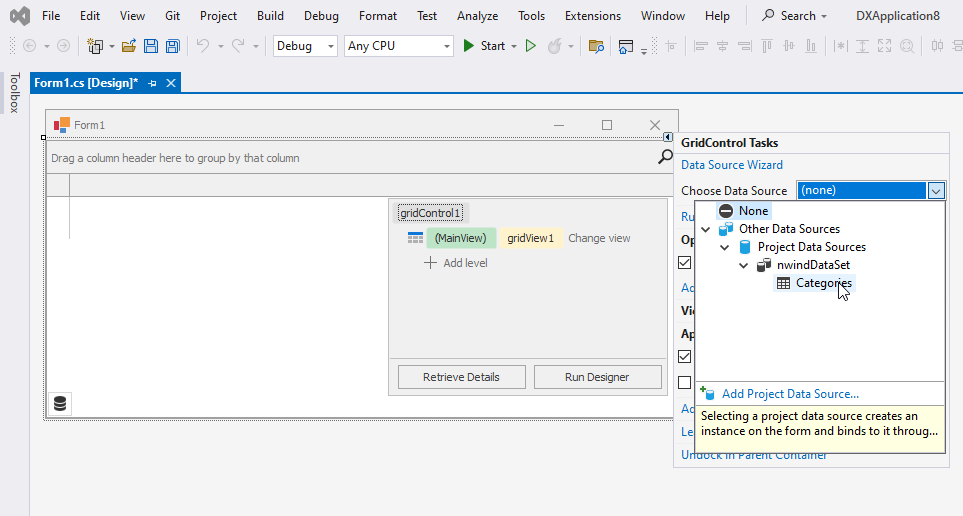
以下自动生成的代码将数据加载到nwindDataSet中:
C#
void Form1_Load(object sender, EventArgs e) {
this.categoriesTableAdapter.Fill(this.nwindDataSet.Categories);
}
VB.NET
Private Sub Form1_Load(ByVal sender As Object, ByVal e As EventArgs) Me.categoriesTableAdapter.Fill(Me.nwindDataSet.Categories) End Sub
将数据发布到数据库
下面的代码片段处理表单的FormClosing事件,并调用表适配器的Update方法将更改发布到数据库:
C#
private void Form1_FormClosing(object sender, FormClosingEventArgs e) {
categoriesTableAdapter.Adapter.Update(nwindDataSet);
}
VB.NET
Private Sub Form1_FormClosing(ByVal sender As Object, ByVal e As FormClosingEventArgs) categoriesTableAdapter.Adapter.Update(nwindDataSet) End Sub标签:DevExpress,网格,WinForms,Grid,数据源,ADO,NET From: https://www.cnblogs.com/AABBbaby/p/18473927